Πώς να δημιουργήσετε μια μονάδα USB με δυνατότητα εκκίνησης Fedora
Τι να ξέρετε
- Εγκαταστήστε και εκκινήστε το Fedora Media Writer.
- Επιλέγω Σταθμός εργασίας Fedora > Δημιουργήστε Live USB.
- Επιλέξτε τη μονάδα δίσκου και πατήστε Εγγραφή στο δίσκο.
Αυτό το άρθρο εξηγεί πώς να δημιουργήσετε ένα live Μαλακό καπέλλο Μονάδα USB με Windows 10, 8 και 7.
Τι χρειάζεστε για να δημιουργήσετε μια ζωντανή μονάδα Fedora USB
Για να δημιουργήσετε ένα Fedora με δυνατότητα εκκίνησης Linux Μονάδα USB για Windows:
Εισαγάγετε ένα μορφοποιημένο Μονάδα USB σε ένα διαθέσιμο θύρα USB στον υπολογιστή σας.
-
Κατεβάστε το Fedora Media Writer για Windows και εγκαταστήστε το στον υπολογιστή σας.
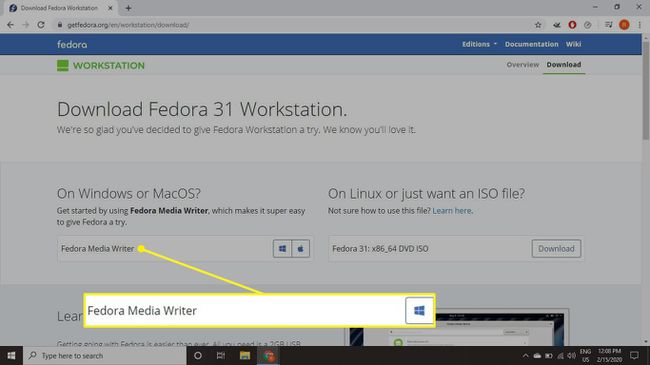
Εναλλακτικά, μπορείτε να κάνετε λήψη του Fedora αρχείο ISO και χρησιμοποιήστε ένα εργαλείο όπως Win32 Disk Imager προς το εγγράψτε το αρχείο ISO στη μονάδα USB.
-
Εκκινήστε το Fedora Media Writer και επιλέξτε Σταθμός εργασίας Fedora.
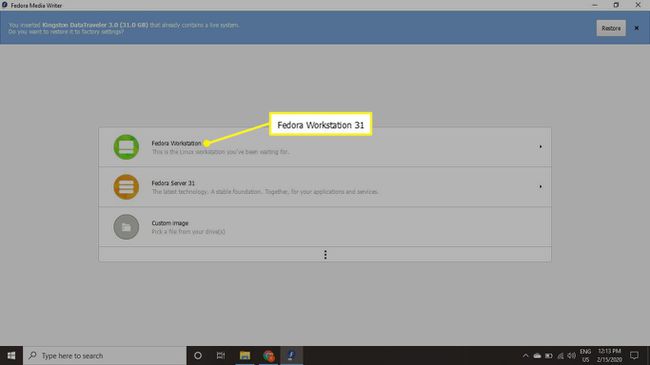
Εάν η μονάδα USB δεν είναι διαμορφωμένη, επιλέξτε Επαναφέρω στην επάνω δεξιά γωνία. Θα χάσετε τυχόν δεδομένα στη μονάδα δίσκου, επομένως δημιουργήστε αντίγραφα ασφαλείας όλων των αρχείων που θέλετε να αποθηκεύσετε ή χρησιμοποιήστε μια κενή μονάδα δίσκου.
-
Επιλέγω Δημιουργήστε Live USB.
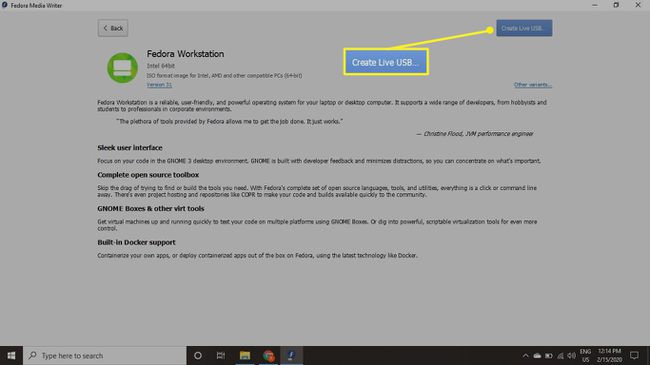
-
Περιμένετε να ολοκληρωθεί η λήψη και, στη συνέχεια, επιλέξτε τη μονάδα USB. Επιλέγω Εγγραφή στο δίσκο.
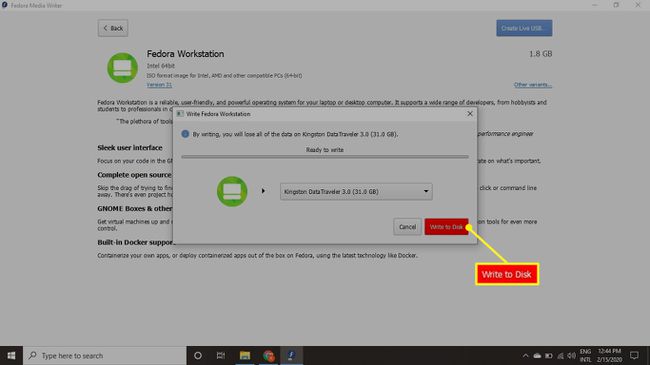
Εάν κάνετε οτιδήποτε άλλο στον υπολογιστή σας κατά τη λήψη του Fedora, η λήψη ενδέχεται να αποτύχει.
-
Όταν ολοκληρωθεί η διαδικασία, επιλέξτε Κλείσε. Τώρα έχετε ένα ζωντανό Fedora USB που μπορείτε να εκκινήσετε και να εγκαταστήσετε στα Windows.
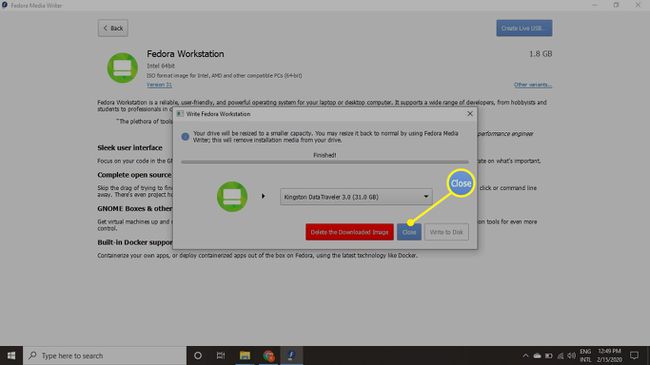
Εκκίνηση Live Fedora από μονάδα USB
Εάν το μηχάνημά σας χρησιμοποιεί στάνταρ BIOS, το μόνο που χρειάζεται να κάνετε είναι να επανεκκινήσετε τον υπολογιστή σας με τη μονάδα USB ακόμα συνδεδεμένη. Ωστόσο, εάν ο υπολογιστής σας χρησιμοποιεί το Φορτωτή εκκίνησης UEFI, πρέπει πρώτα να απενεργοποιήσετε τη γρήγορη εκκίνηση των Windows.
Είναι επίσης δυνατό να δημιουργήστε μια μονάδα USB πολλαπλής εκκίνησης χρησιμοποιώντας τα Windows εάν θέλετε να εκτελέσετε πολλές διανομές Linux από την ίδια συσκευή.
Πώς να απενεργοποιήσετε τη γρήγορη εκκίνηση των Windows
Για να εκκινήσετε το Fedora σε υπολογιστή με Windows 8 ή Windows 10, πρέπει να απενεργοποιήσετε τη γρήγορη εκκίνηση των Windows. Δείτε πώς:
-
Ανοίξτε τον Πίνακα Ελέγχου των Windows και αναζητήστε επιλογές ενέργειας.
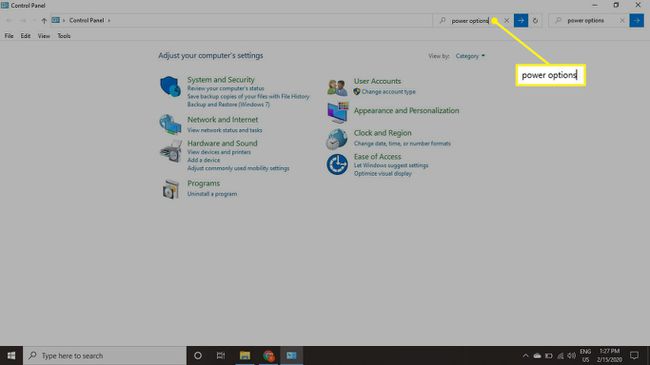
-
Επιλέγω Αλλάξτε τη λειτουργία των κουμπιών λειτουργίας.
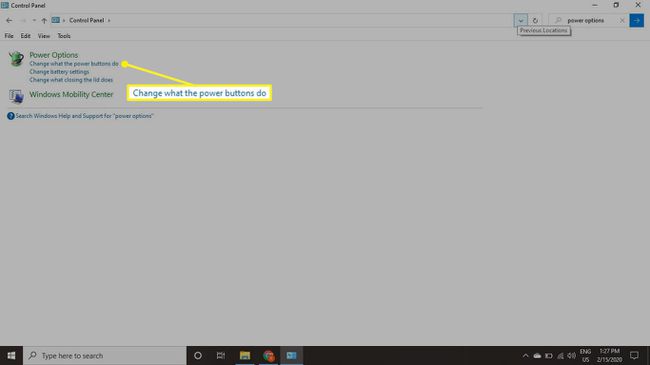
-
Επιλέγω Αλλάξτε τις ρυθμίσεις που δεν είναι διαθέσιμες αυτήν τη στιγμή.
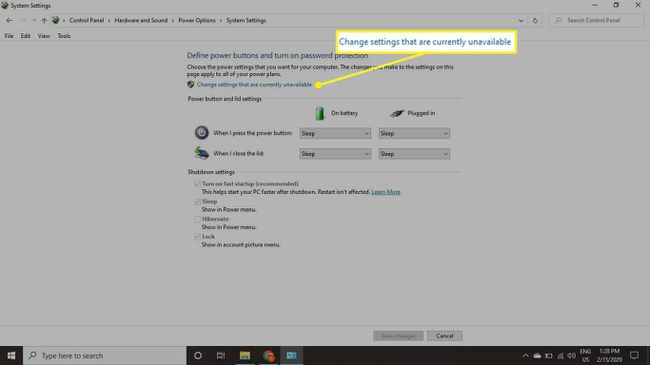
-
Καταργήστε την επιλογή του Ενεργοποιήστε τη γρήγορη εκκίνηση πλαίσιο και επιλέξτε Αποθήκευσε τις αλλαγές.
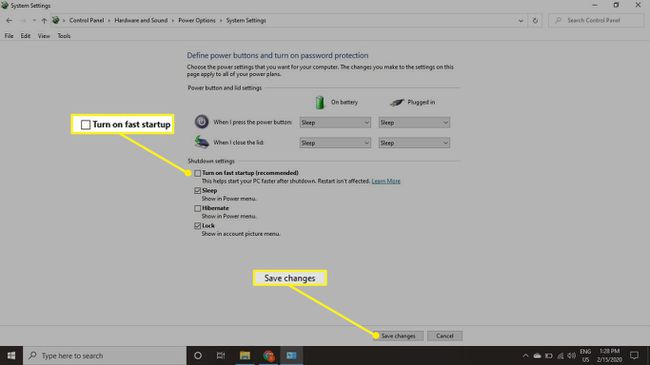
Μπορείτε να ενεργοποιήσετε ξανά τη γρήγορη εκκίνηση των Windows μετά την εγκατάσταση του Fedora στον σκληρό σας δίσκο.
Πώς να εγκαταστήσετε το Fedora από USB
Με την εισαγωγή της μονάδας USB και τη γρήγορη εκκίνηση απενεργοποιημένη, θα πρέπει να έχετε την επιλογή να φορτώσετε το Fedora κατά την εκκίνηση του υπολογιστή σας. Εάν δεν βλέπετε αυτήν την επιλογή, επανεκκινήστε τον υπολογιστή σας και κρατήστε πατημένο το Μετατόπιση πληκτρολογήστε μέχρι να δείτε το μενού εκκίνησης UEFI. Επιλέγω Χρησιμοποιήστε μια συσκευή, στη συνέχεια επιλέξτε τη μονάδα USB για να εκκινήσετε το Fedora.
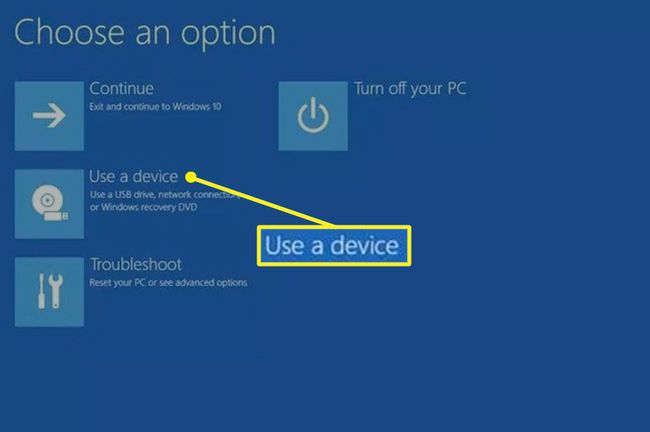
Μπορείτε να εκτελέσετε την πλήρη έκδοση του Fedora από τη μονάδα USB, αλλά τυχόν αλλαγές που κάνετε θα χαθούν κατά την επανεκκίνηση. Αφού εγκαταστήσετε το Fedora στον σκληρό σας δίσκο, θα έχετε την επιλογή να εκκινήσετε το Linux ή τα Windows κατά την εκκίνηση.
Εάν δεν βλέπετε την μπλε οθόνη UEFI, μπορείτε να το κάνετε χειροκίνητα αλλάξτε τη σειρά εκκίνησης στο BIOS του συστήματος.
